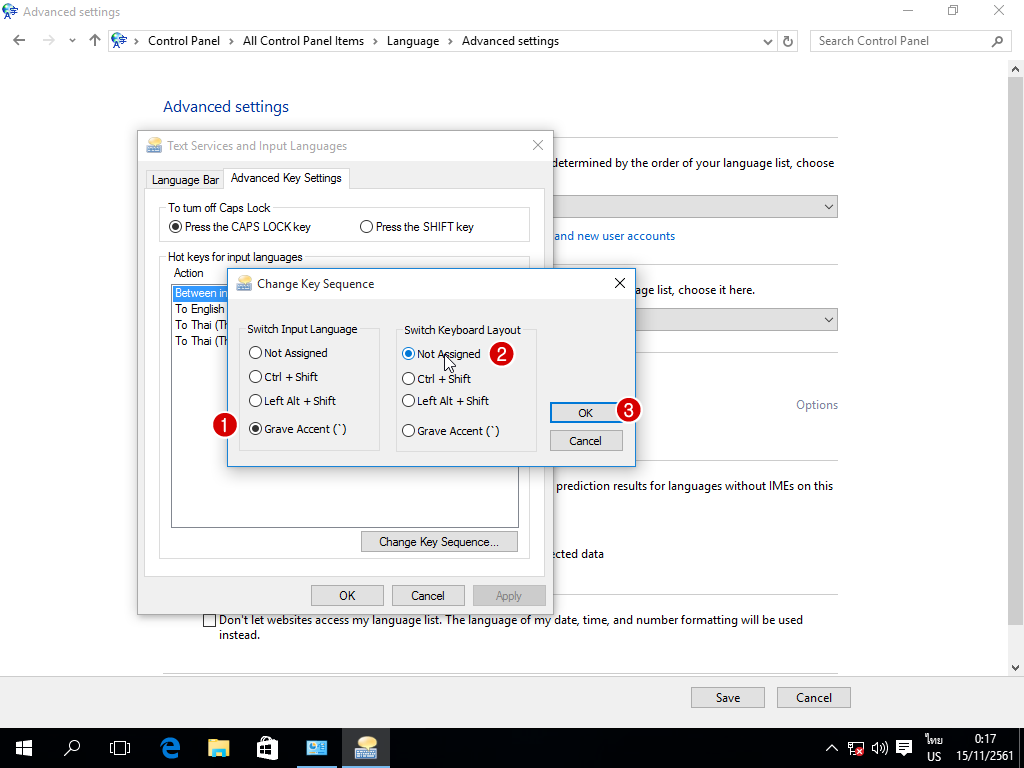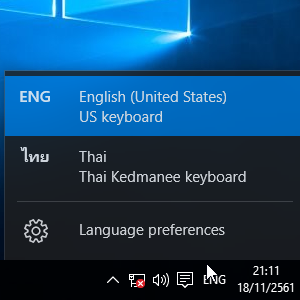 |
ปกติแล้ว หลังจากที่เราติดตั้ง Microsoft Windows 10 ใหม่ๆ ปุ่มเปลี่ยนภาษาที่ระบบกำหนดมาให้คือ Alt+Shift ซึ่งไม่ถนัดสำหรับผู้ใช้คนไทย โดยคนไทยนิยมใช้ปุ่มตัวหนอนที่ด้านซ้ายบนคีย์บอร์ด ในที่นี้ เราจะมาดูวิธีปรับแก้ปุ่มเปลี่ยนภาษาของ Microsoft Windows 10 ให้เป็นแบบที่มันควรจะเป็น |
ก่อนอื่น เราจะถือว่า คุณได้ติดตั้ง Microsoft Windows 10 เรียบร้อยแล้ว
1. เปิดเข้า Control Panel
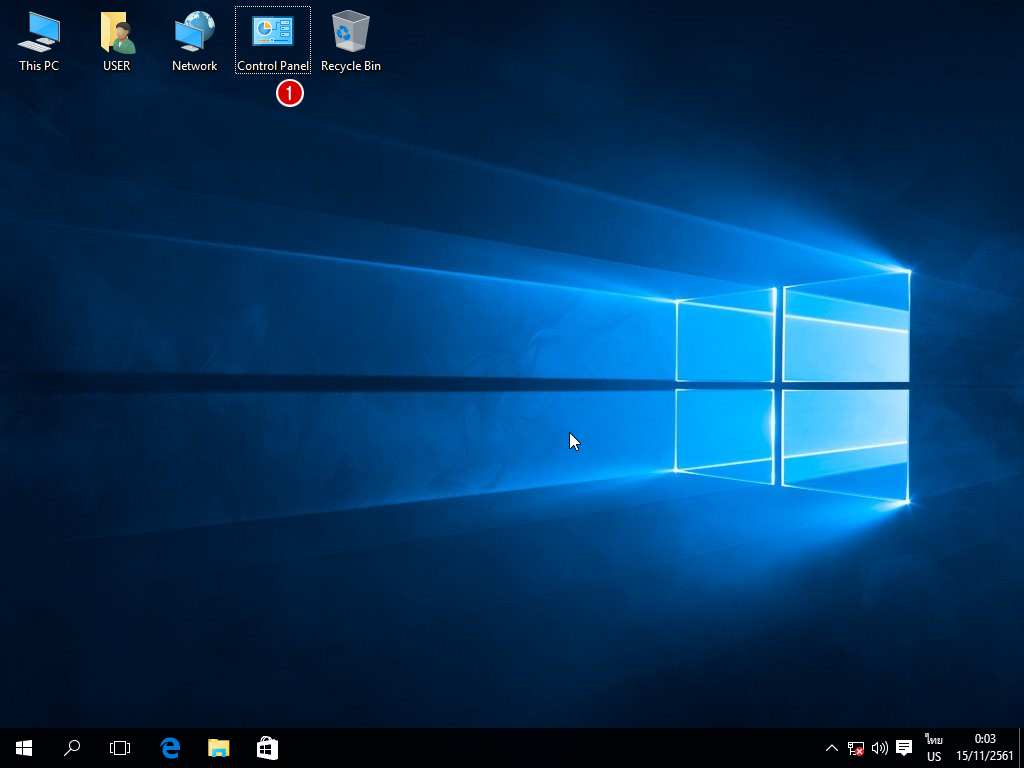
2. ถ้าหน้าจอ Control Panel ของใครเป็นแบบ Category ก็ให้เปลี่ยนเป็นแบบ Large icons ก่อนนะครับ
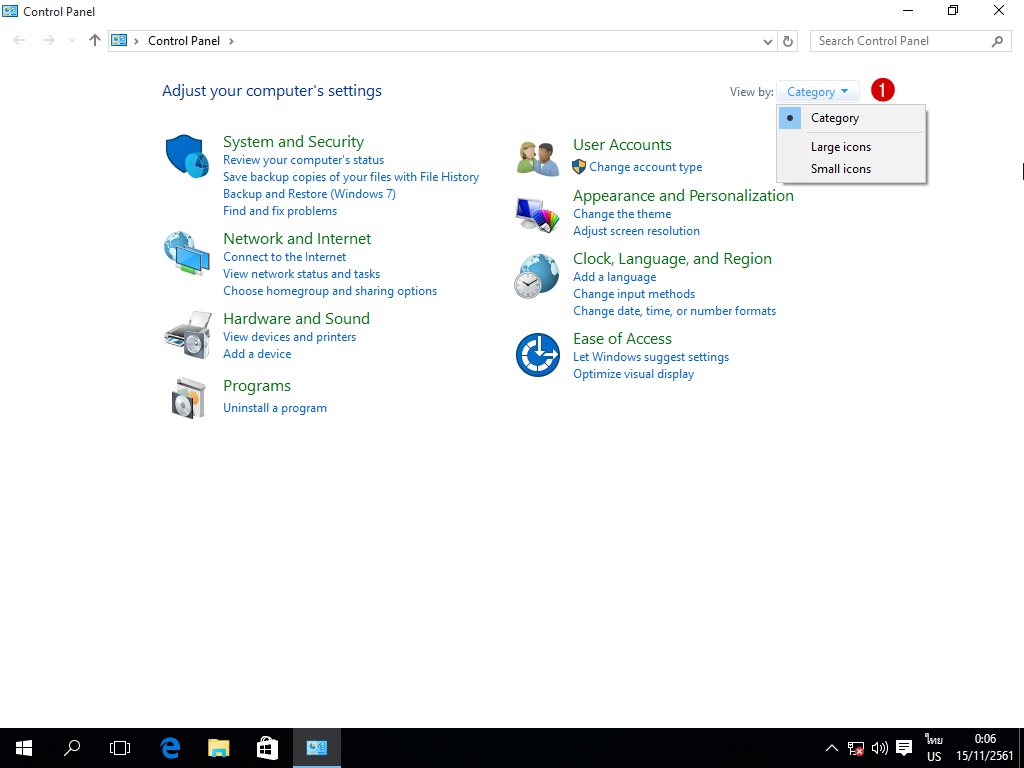
3. เข้าไปที่หัวข้อ Language
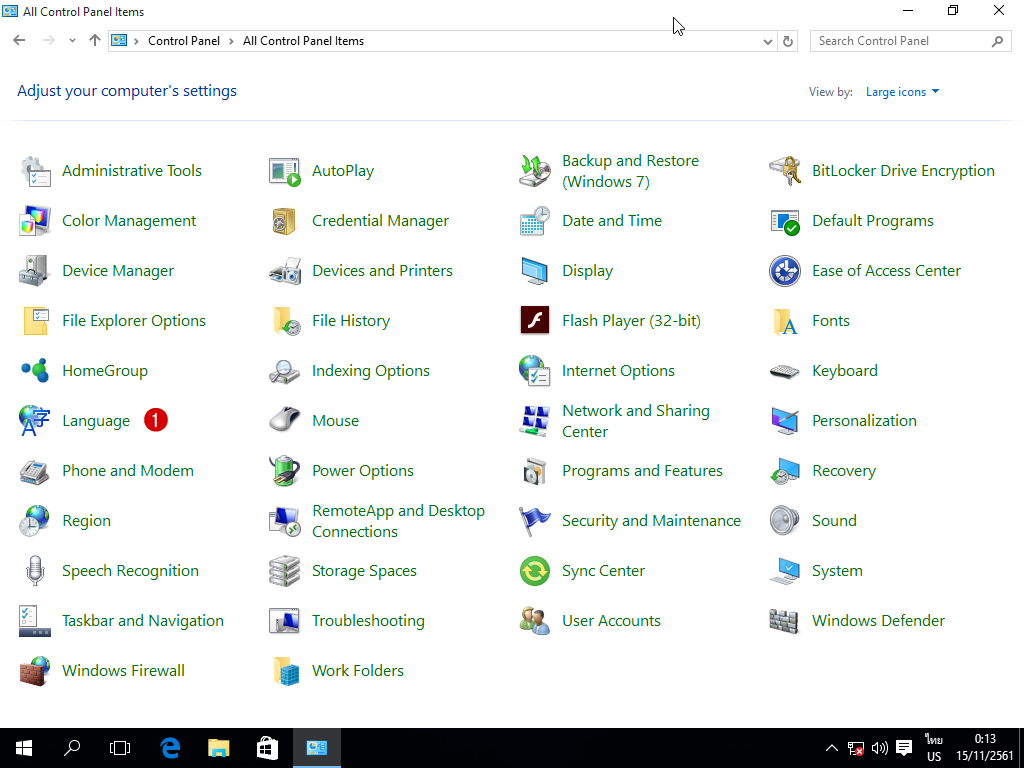
4. ปรับให้เป็นแบบ เมื่อเปิดเข้าโปรแกรมใดๆ ให้เริ่มทำงานที่ภาษาอังกฤษก่อน
4.1 คลิกที่ English
4.2 คลิก Move up
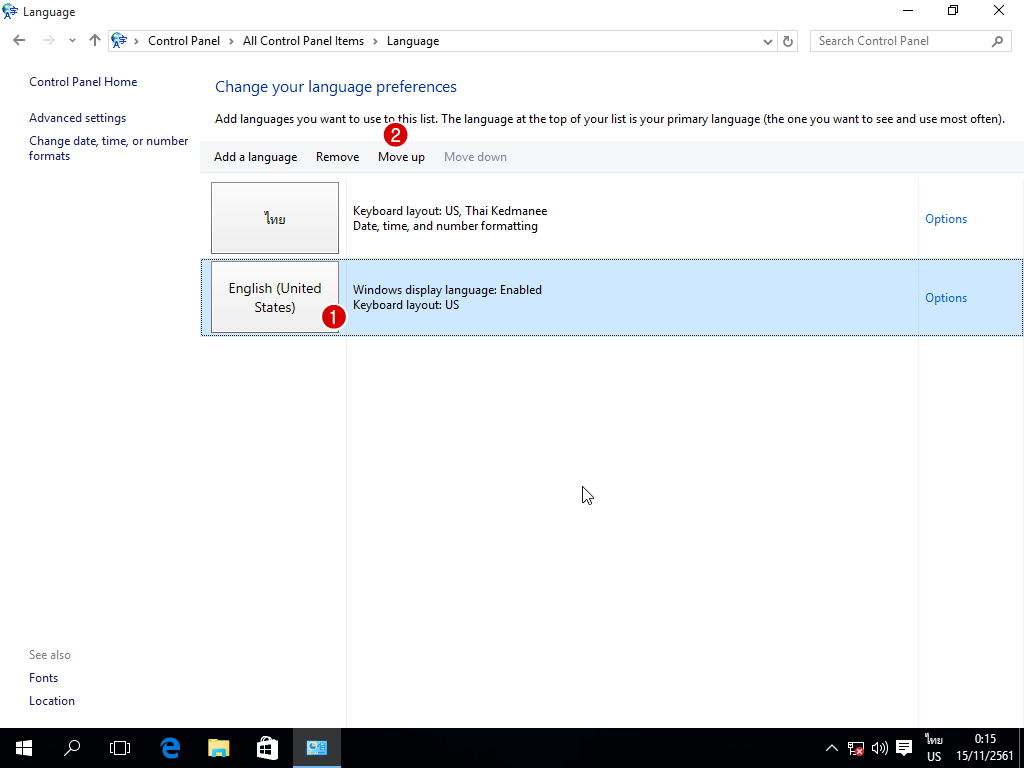
5. ต่อไปนี้ เราจะลบภาษาที่ซ้ำซ้อนออกไป
5.1 คลิกที่ Options ของภาษาไทย
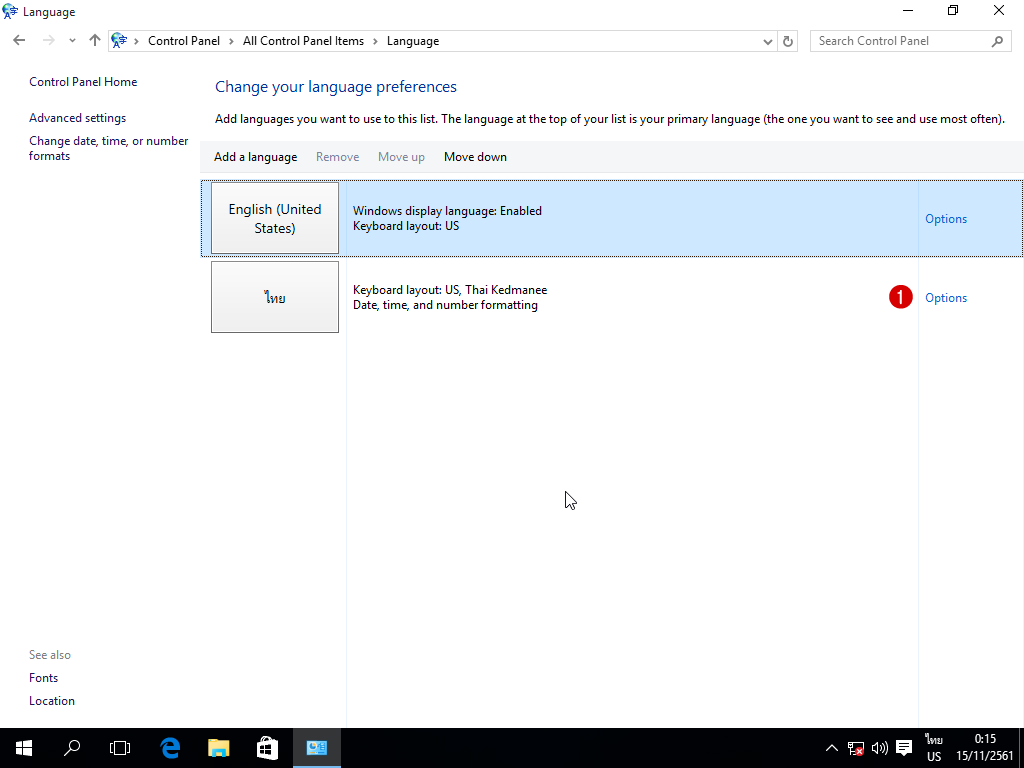
6. คลิกที่ Remove ของ US (ระวังอย่าให้ผิด)
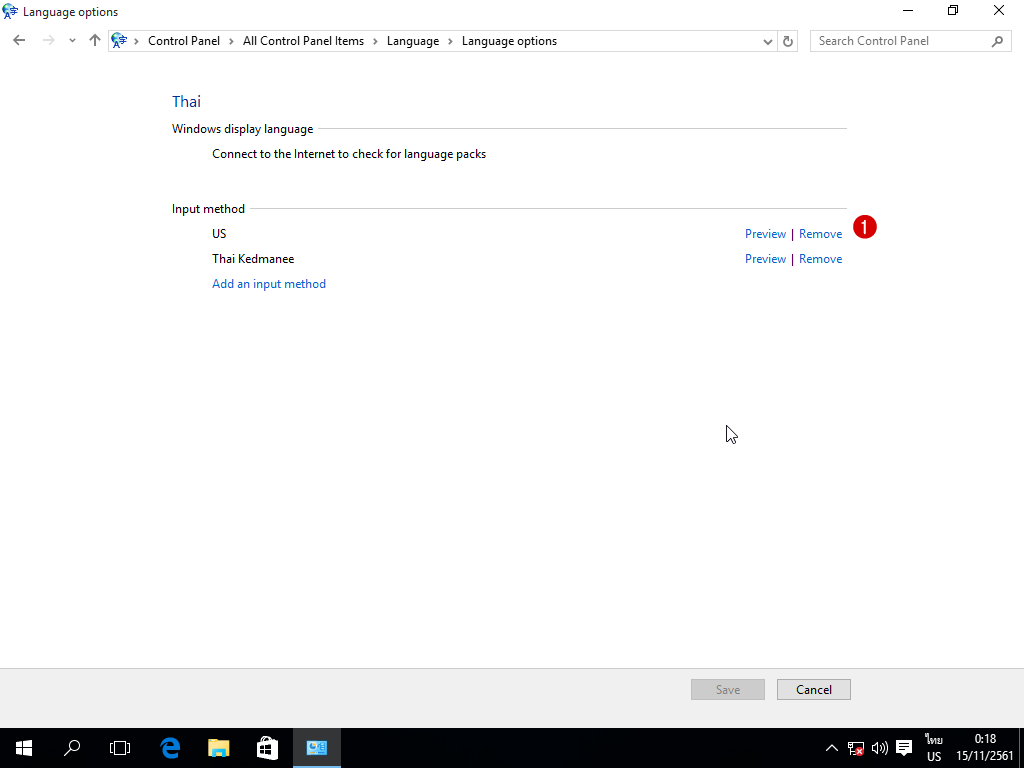
7. หมวดภาษาไทยก็จะเหลือแค่ Thai Kedmanee
7.1 คลิก Save
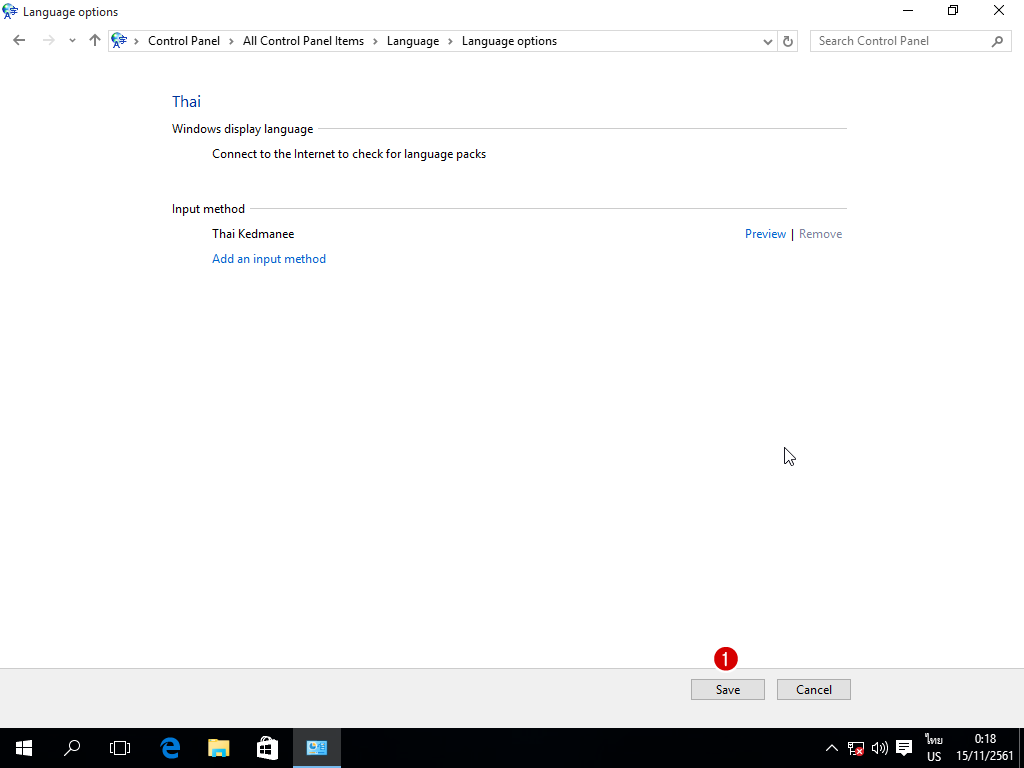
8. กลับมาที่หน้าจอ Language Preferences ต่อไปเราจะกำหนดปุ่มสลับภาษาให้เป็นปุ่มตัวหนอน
8.1 คลิก Advanced settings
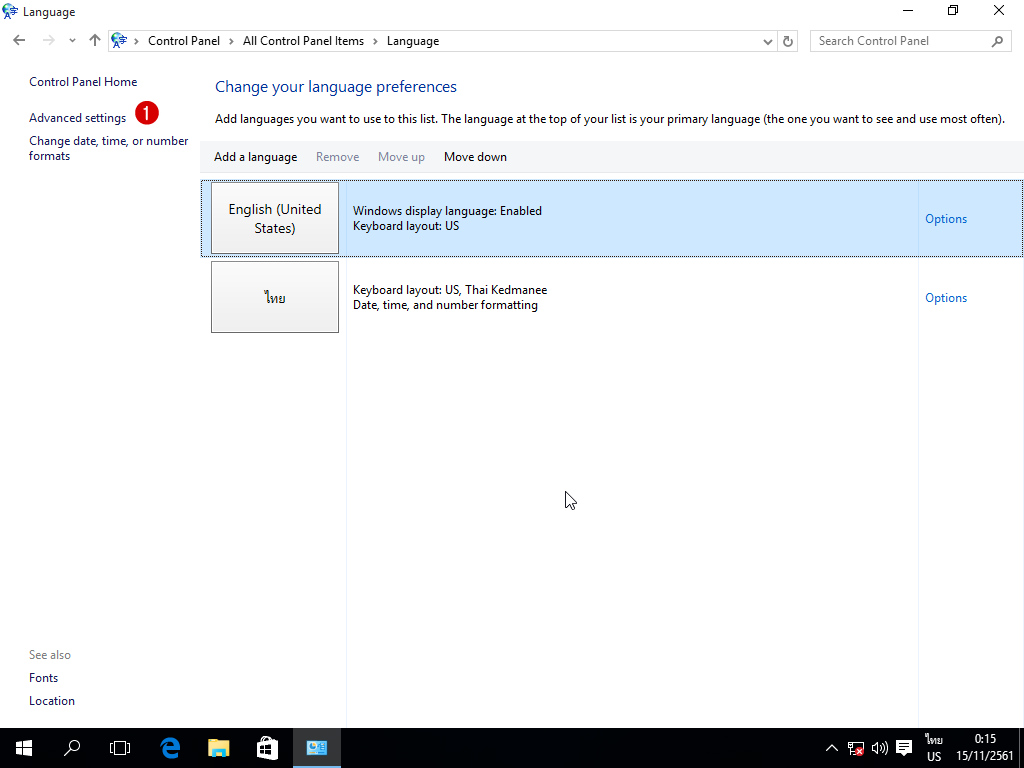
9. อยู่ในหน้าต่าง Advanced Settings
9.1 การแสดงผลบนหน้าจอเริ่มต้น กำหนดเป็นภาษาอังกฤษ
9.2 การป้อนข้อมูลทางคีย์บอร์ดเริ่มต้น กำหนดเป็นภาษาอังกฤษ
9.3 คลิก Change language bar hot keys
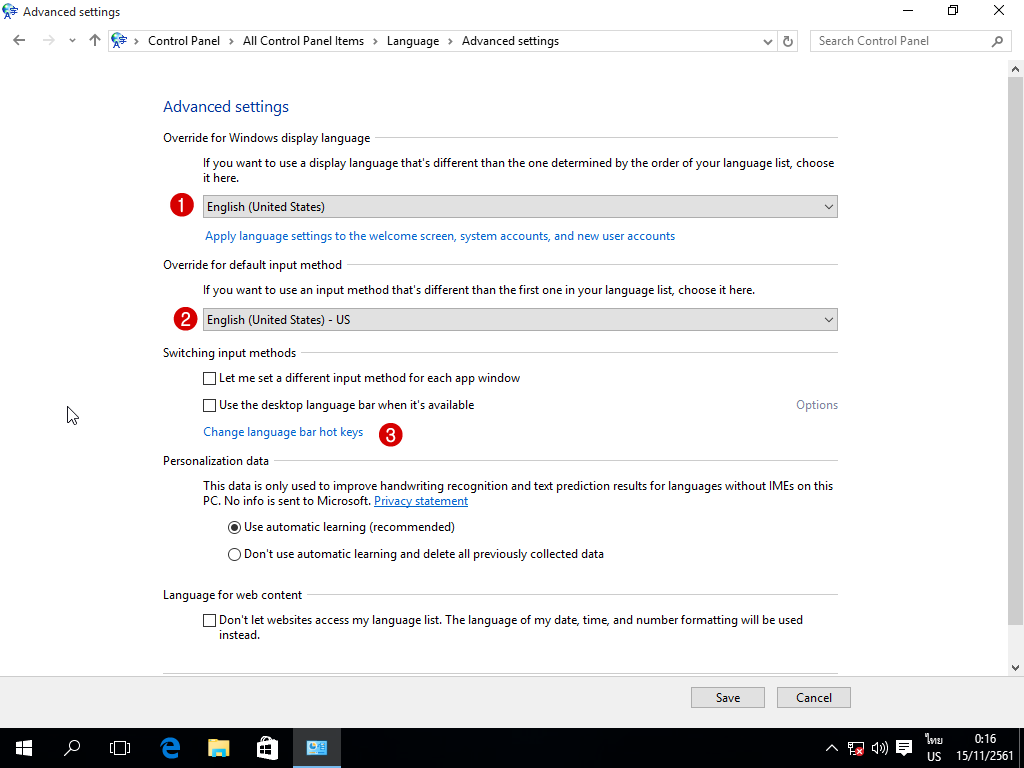
10. อยู่ในหน้าต่าง Text Services and Input Language
10.1 คลิกที่ Between input languages
10.2 คลิกปุ่ม Change Key Sequence
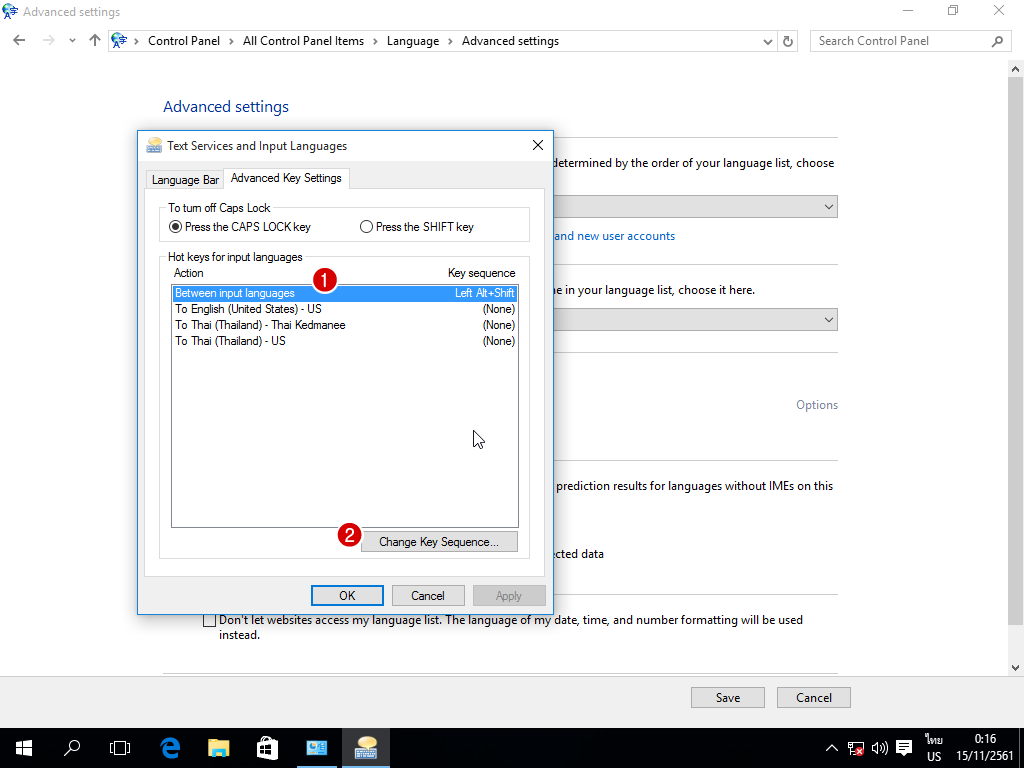
11. หน้าจอ Change Key Squences
11.1 ปุ่มที่ใช้สลับภาษา กำหนดเป็นปุ่มตัวหนอน
11.2 ปุ่มที่ใช้สลับโครงสร้างของคีย์บอร์ด กำหนดไม่ต้องใช้
11.3 คลิก OK